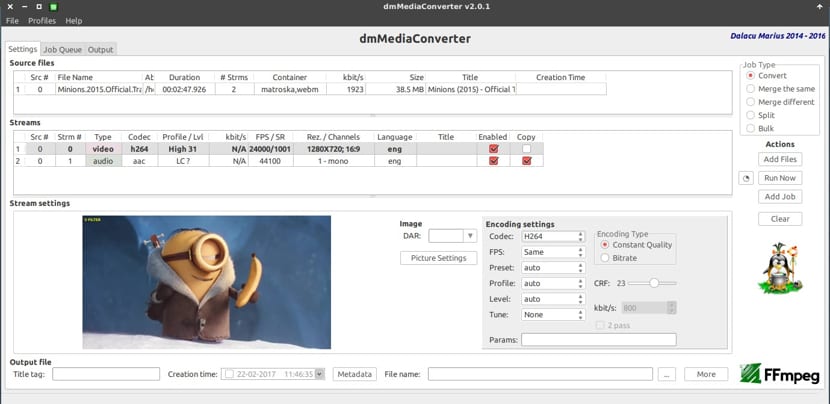
DmMediaConverter on mitmeplatvormiline rakendus koos Linuxi, MacOSi ja Windowsi toega, põhineb FFMpegil, mis võimaldab meil teisendada heli- ja videofaile millel on tugi kõige populaarsematele vormingutele, nagu h264, h265, vp8, vp9 audio - aac, mp3, flac, pcm, vorbis paljude teiste hulgas.
Taotlus toetab mitme faili korraga käsitsemist ja võimaldab meil ka muudatusi kohandada igaühe jaoks eraldi.
Vahel dmMediaConverter põhijooned saame esile tuua selle võime videofaili kombineerida või jagada, lisada subtiitreid SRT-sse, perse, ssa, mov_text ja dvdsub ning palju muud, üksikute meediumivoogudega manipuleerimist.
dmMediaConverter, erinevalt teistest rakendustest, kahe samade omadustega faili ühendamise ülesande täitmisel ei kodeerita neid uuesti, see valik on väga hea ja sellega säästame aega.
Teine funktsioon, mida toimetaja meile pakub, on võime faili metaandmeid muuta, ilma et oleks vaja uuesti kodeerida.
DmMediaConverter peamised omadused:
- Võimalus ühendada erinevat tüüpi faile (erinevad koodekid, eraldusvõime jne) ühte faili. Valige väljund, mille laius on kõigist lähtefailidest suurim.
- Jagage või lõigake fail määratud ajapunktide kaupa (ilma ümberkodeerimiseta)
- Teisendage faile hulgi, kasutades vooguprofiile või käsitsi seadeid
- Streaming Profiles - saate luua ja rakendada heli- ja videoprofiile
- Tööjärjekord: saab lisage mitu järjekorda tööjärjekorda
- Paralleelsed tööd: saab juhtima korraga mitut tööd
- Pildi korrigeerimine: muudatused kuvatakse kohe
- Skaala: muutke video eraldusvõimet
- Automaatne kärpimine: tuvastab kodeerija parimad kärpimisväärtused
- Halltooni tugi
Kuidas dmMediaConverter Linuxi installida?
DmMediaConverter installimiseks on meie süsteemis installimiseks paketid deb või rpm.
Eest dmMediaConverter installimine Debianile, Ubuntu ja derivaatidele, peame alla laadima meie arhitektuurile vastava deb-paketi järgmine link.
Kui te ei tea, milline on teie süsteemi arhitektuur, peate täitma järgmise käsu:
uname -m
Millega saate teada, kas teie süsteem on 32 või 64 bitti ja sellega saate teada, milline pakett tuleb alla laadida.
Kui allalaadimine on lõppenud, peame rakenduse meie süsteemi installimiseks lihtsalt täitma järgmise käsu:
sudo dpkg -i dmmediaconverter*.deb
Kui teil on probleeme sõltuvustega, peate lihtsalt täitma järgmise.
sudo apt-get install -f
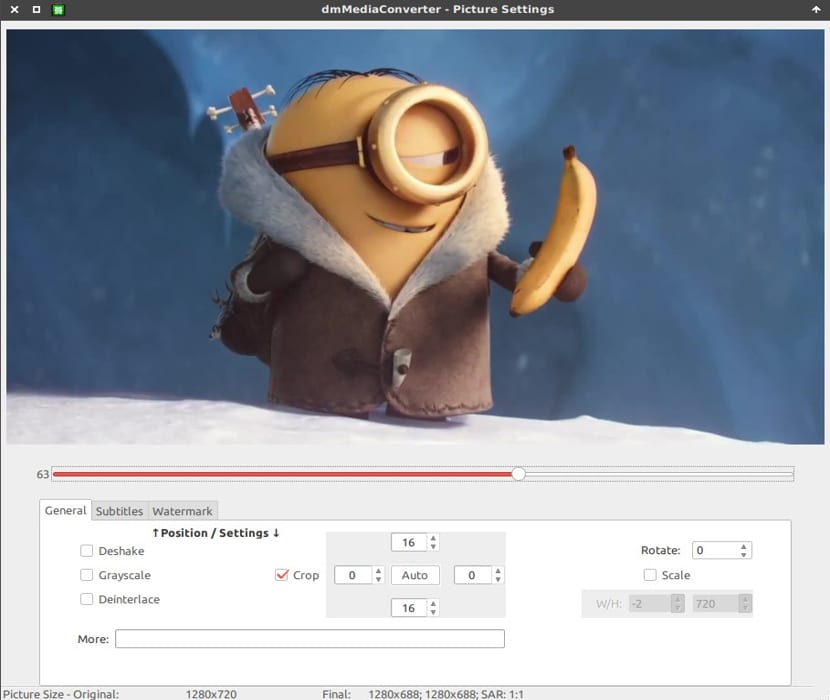
Kuni installige dmMediaConverter Fedorale, openSUSE-le, CentOS-ile ja derivaatidele, saame rpm-faili alla laadida aadressilt järgmine link.
Kui te ei tea, milline on teie süsteemi arhitektuur, peate täitma järgmise käsu:
uname -m
Kui allalaadimine on lõppenud, peame terminalis lihtsalt täitma järgmise käsu.
sudo rpm -e dmmediaconverter*
Installimise lõpus Peame lihtsalt oma menüüst rakenduse otsima, et saaksime seda käivitada ja seda nautima hakata.
Lõpuks Arch Linux ja derivaadid, rakendus asub AUR-i hoidlates, seega kasutame dmMediaConverter oma süsteemi installimiseks yaourti.
Peame lihtsalt avama terminali ja käivitama järgmise käsu:
yaourt -s dmmediaconverter
Ehkki selle autori sõnul võib rakenduse leida otse Ubuntu hoidlatest, ei ole ma selle installimise kohta teavet andnud, kuna kasutan praegu versiooni 14.04 lts ja ma ei saa kontrollida, kas kõige uuemad hoidlad on rakendus.
Kuidas dmMediaConverter Linuxist desinstallida?
Kui soovite mingil põhjusel oma süsteemist dmmediaconverterit desinstallida, peate rakendama vastavaid käske vastavalt levitamise tüübile:
et Debian, Ubuntu ja derivaadid:
sudo apt-get remove dmmediaconverter*
Kuigi Fedora, openSUSE, CentOS ja derivaadid:
sudo rpm -e dmmediaconverter*
Lõpuks desinstallimiseks Arch Linux ja derivaadid:
yaourt -Rs dmmediaconverter
Kui teate mõnda muud rakendust, mis sarnaneb dmMediaConverteriga või mida võime mainida, ärge kartke seda meiega kommentaarides jagada.
Tervitused Kuubalt ... siin oleme välja töötanud põhitööriista, näiteks FFmpegi esiosa, mis võib olla eriti huvitav kasutajatele, kes pole teisendusprotsessist eriti teadlikud, kuna FFmpegi ja muude sarnaste tugede parameetrite arv on valdav, nii et otsustasime luua midagi lihtsat ja funktsionaalset ... saate vaadata https://videomorph.webmisolutions.com/
Täname suurepärase töö eest ...
Tere, kas saaksite postitada õpetuse, kuidas teisendada videofail helifailiks näiteks mp3-ks?
Tervitused legiongex, seda võimalust kaalutakse ka VideoMorphis, vaadake seda linki https://videomorph.webmisolutions.com/ ja programmi võimaluste hulgas on heli välja tõmmata ja MP3-vormingus salvestada, selleks kulub vaid 1 klõps !!!
Loodan, et lahendate ...
Lord Ford.
@legiongex
Vaadake lihtsalt dmMediaConverterit ... abi. Sel eesmärgil leiate video.
https://www.youtube.com/watch?v=rZR40mdFRoQ&index=2&list=PLwURYFQvHBAtG8wqzyVgOQ1WtEYSkiscO